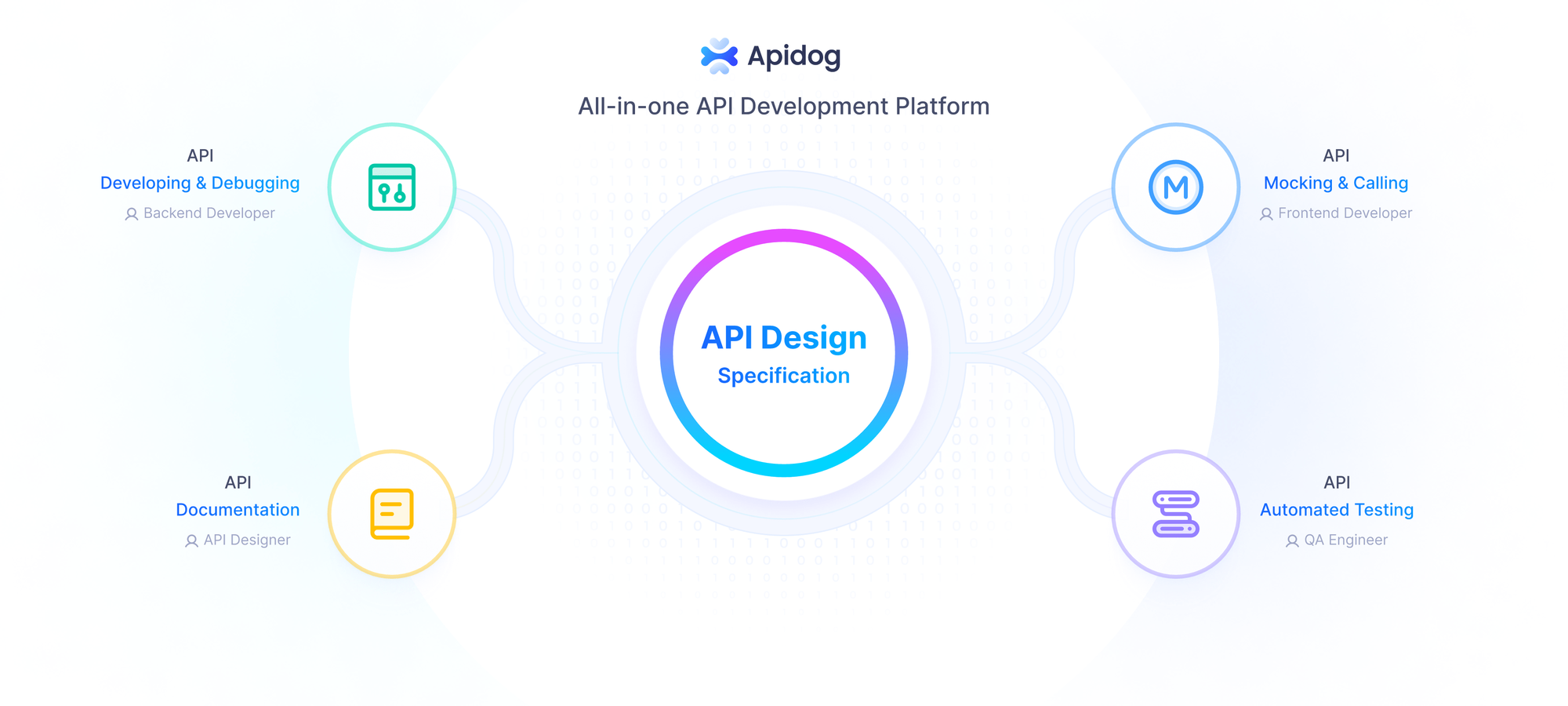Les outils ont transformé la façon dont les développeurs interagissent avec leurs environnements de développement intégrés (IDE). Une de ces avancées est le Model Context Protocol (MCP), un protocole conçu pour combler le fossé entre les grands modèles de langage (LLM) et les sources de données externes, y compris les IDE populaires comme IntelliJ, PyCharm et WebStorm. En intégrant MCP dans les IDE JetBrains, les développeurs peuvent exploiter les capacités de l'IA pour améliorer leurs flux de travail, accéder aux données en temps réel et automatiser les tâches directement dans leur environnement de développement.
Dans ce guide, nous allons explorer MCP pour les IDE IntelliJ, en nous concentrant sur le plugin officiel disponible sur le JetBrains Marketplace et le dépôt GitHub. Nous couvrirons tout, de la configuration à l'utilisation avancée, en veillant à ce que vous puissiez pleinement utiliser cette intégration puissante.
Qu'est-ce que MCP ?
Le Model Context Protocol (MCP) est un protocole open-source développé par Anthropic qui permet aux systèmes d'IA, tels que Claude, de se connecter en toute sécurité à diverses sources de données externes. Ces sources peuvent inclure des fichiers, des documents, des bases de données et même des IDE comme IntelliJ. MCP fonctionne sur une architecture client-serveur, où le serveur MCP expose des données, des outils et des invites aux clients d'IA, leur permettant d'accéder à des informations en temps réel et d'effectuer des actions dans un cadre sécurisé.
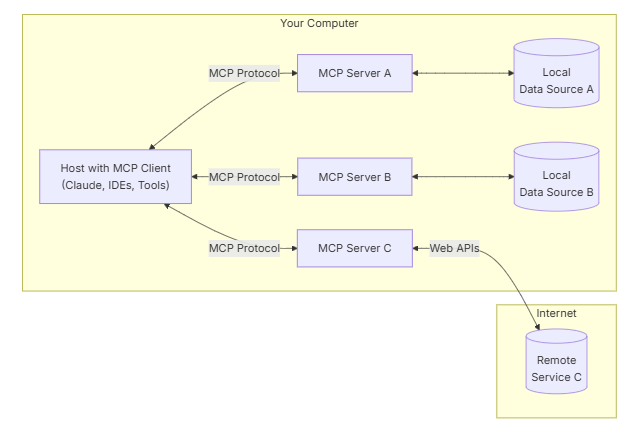
Pourquoi cela est-il important ? En développement, MCP permet aux assistants d'IA d'interagir directement avec votre base de code, les fichiers de votre projet et les systèmes de contrôle de version. Par conséquent, les développeurs peuvent bénéficier de suggestions de code basées sur l'IA, de tests automatisés et d'une assistance au débogage en temps réel. De plus, la conception de MCP donne la priorité à la sécurité, en veillant à ce que les systèmes d'IA n'accèdent qu'aux données ou n'exécutent que les commandes explicitement autorisées par la configuration du serveur.
MCP pour les IDE IntelliJ
Le Plugin serveur MCP pour les IDE basés sur IntelliJ révolutionne la façon dont les développeurs intègrent l'IA dans leurs flux de travail. Ce plugin intègre le serveur MCP directement dans votre IDE, permettant une communication transparente entre les LLM et votre environnement de développement. Que vous utilisiez IntelliJ IDEA, PyCharm ou WebStorm, le plugin fournit un moyen standardisé pour les systèmes d'IA d'accéder au contexte, aux fichiers et aux outils de votre projet.
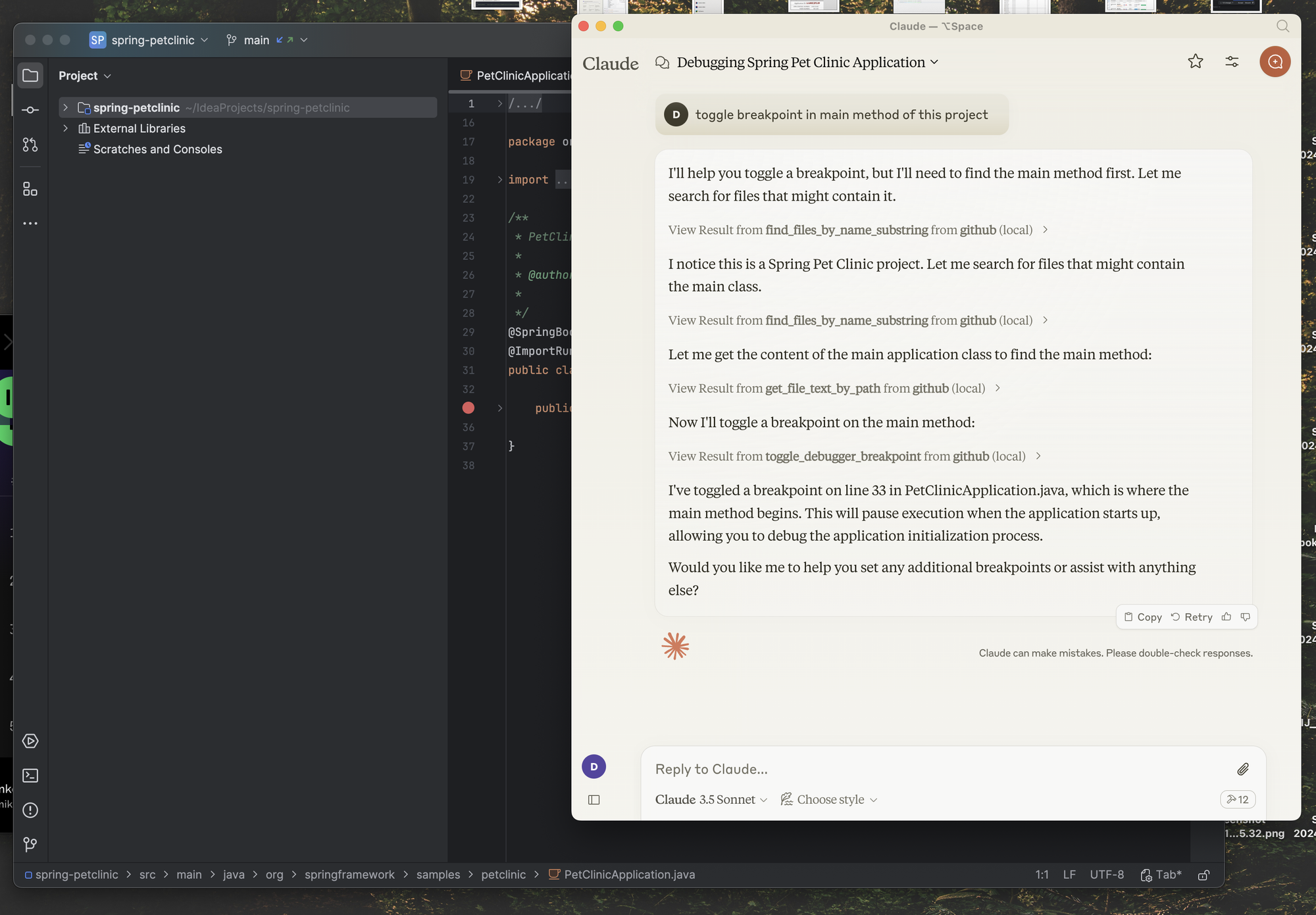
Voici quelques fonctionnalités remarquables :
- Accès sécurisé aux données : MCP restreint les interactions de l'IA aux données et aux actions autorisées, maintenant un environnement sécurisé.
- Intégration des outils : Le plugin expose des outils que les clients d'IA peuvent utiliser, tels que la lecture de fichiers, l'exécution de commandes ou l'interrogation des métadonnées du projet.
- Extensibilité : Les développeurs peuvent créer des outils et des extensions personnalisés, adaptant MCP à leurs besoins uniques.
En adoptant MCP dans votre IDE, vous débloquez activement l'automatisation basée sur l'IA, des suggestions de code plus intelligentes et un débogage efficace, le tout dans votre environnement JetBrains familier.
Configuration de MCP avec les IDE IntelliJ
Démarrer avec MCP dans les IDE IntelliJ est simple. Suivez ces étapes pour configurer le plugin et configurer le serveur :
1. Installer le plugin serveur MCP
- Ouvrez votre IDE JetBrains (par exemple, IntelliJ IDEA).
- Accédez à Paramètres > Plugins.
- Recherchez "MCP Server" dans le Marketplace.
- Cliquez sur Installer et redémarrez votre IDE.
Vous pouvez également télécharger le plugin depuis le JetBrains Marketplace.
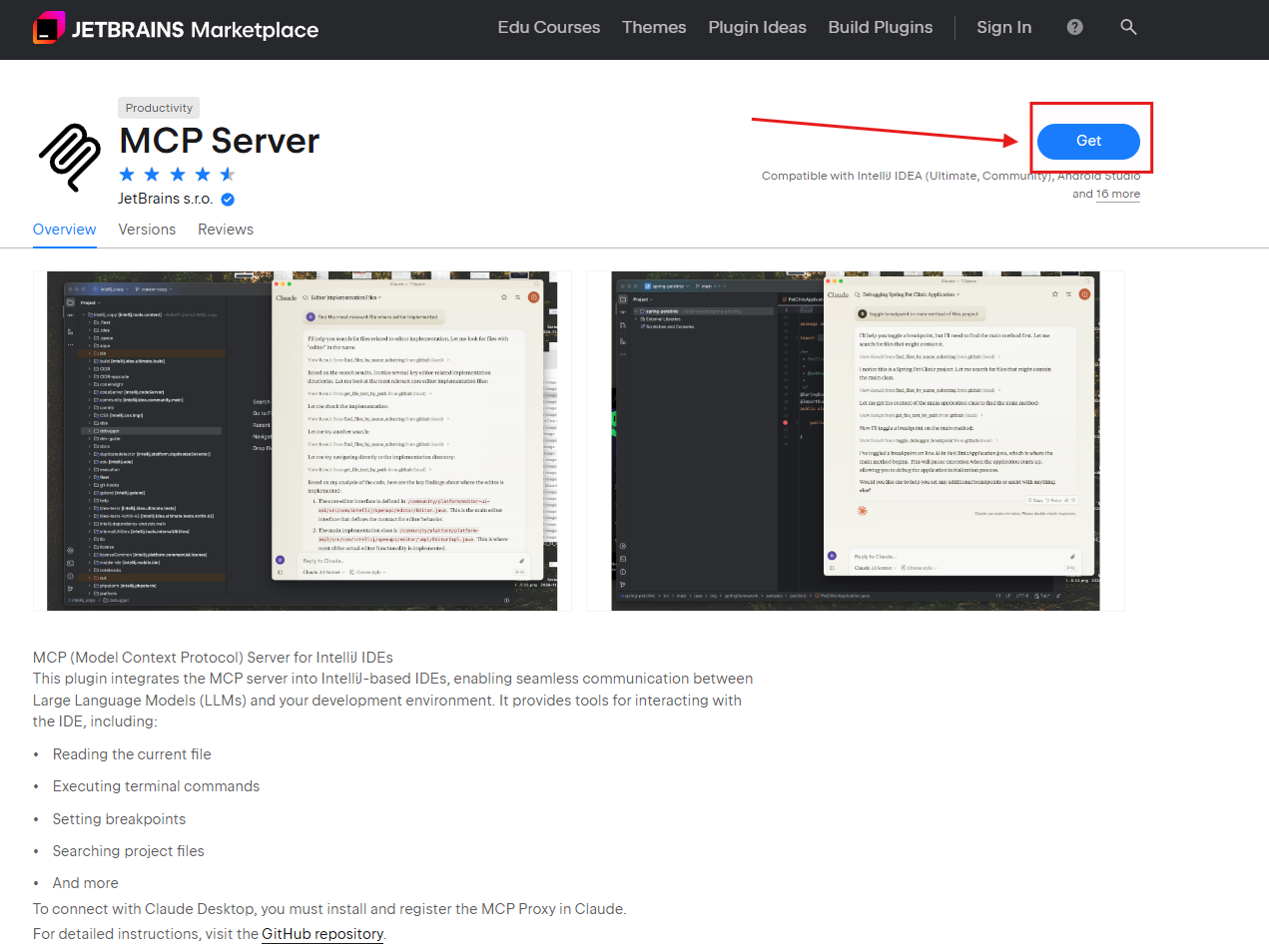
2. Configurer le serveur MCP
Après l'installation, configurez le serveur MCP pour communiquer avec votre client d'IA (par exemple, Claude Desktop). Le serveur agit comme un pont, relayant les requêtes de l'IA à votre IDE.
- Accédez aux paramètres du serveur MCP dans votre IDE.
- Vérifiez que le serveur s'exécute sur le port par défaut (par exemple, 6365). Ajustez-le si nécessaire.
- Pour plusieurs IDE, définissez la variable d'environnement
IDE_PORTpour spécifier le port du serveur Web intégré de l'IDE.
3. Se connecter au serveur MCP
Pour lier un client d'IA au serveur MCP, ajustez la configuration du client. Par exemple, avec Claude Desktop, mettez à jour votre claude_desktop_config.json :
{
"mcpServers": {
"jetbrains": {
"command": "npx",
"args": ["-y", "@jetbrains/mcp-proxy"]
}
}
}
Cette configuration indique au client d'IA de se connecter au serveur MCP de votre IDE via le proxy.
Utilisation de MCP avec les IDE IntelliJ
Avec le serveur MCP en cours d'exécution, vous pouvez améliorer votre flux de travail de développement de plusieurs manières.
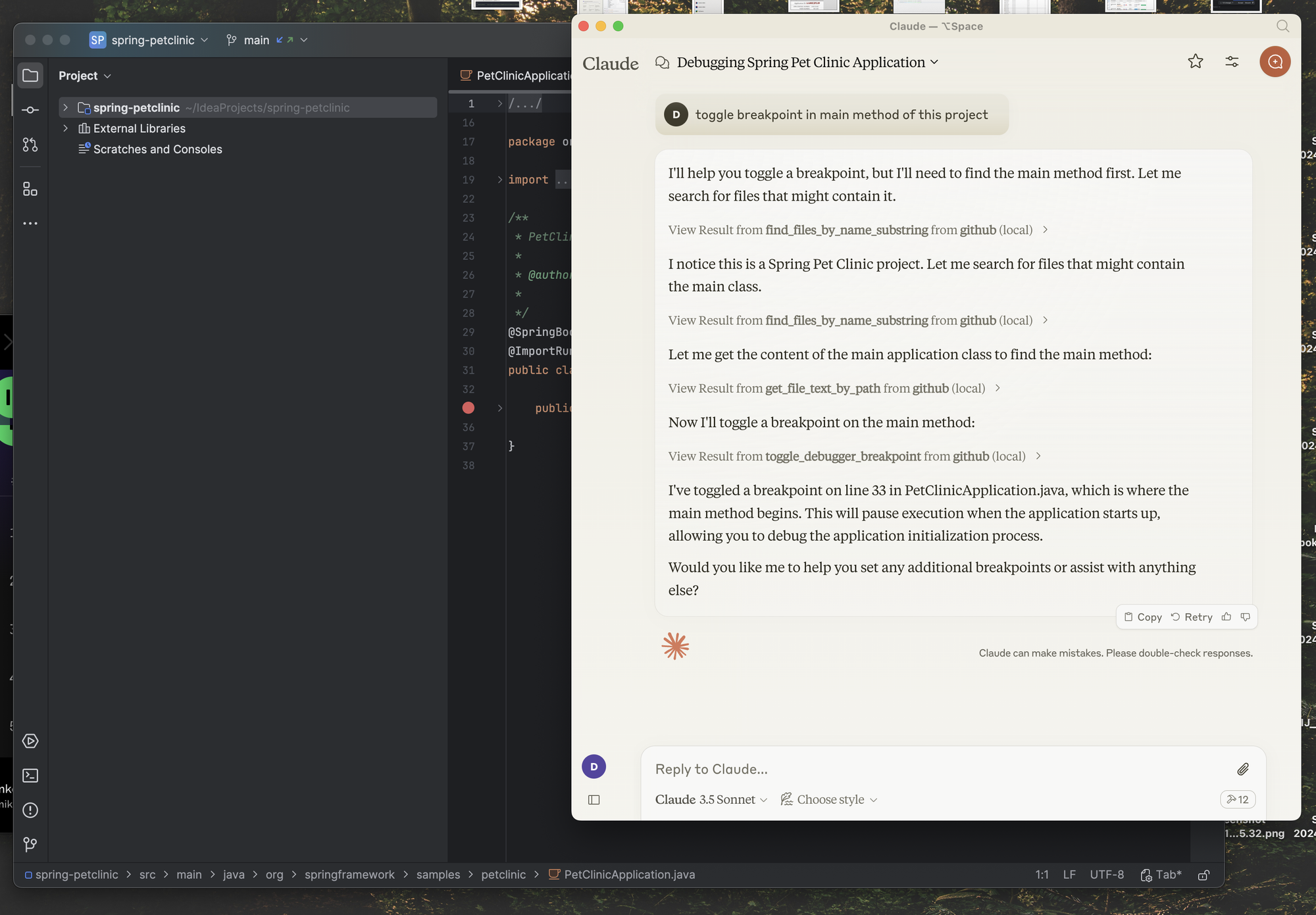
Voici comment MCP s'intègre aux tâches quotidiennes :
1. Suggestions de code basées sur l'IA
MCP permet aux clients d'IA d'accéder au contexte complet de votre projet : fichiers ouverts, dépendances et historique du contrôle de version. En conséquence, l'IA fournit des suggestions de code très pertinentes et adaptées à votre travail actuel.
2. Tests et débogage automatisés
Utilisez MCP pour exécuter des tests ou déboguer du code directement via le client d'IA. Par exemple, vous pouvez demander à l'IA d'exécuter une suite de tests et d'analyser les résultats, ce qui vous fait gagner du temps et des efforts.
3. Accès aux données en temps réel
MCP permet aux systèmes d'IA d'interroger les données du projet en temps réel, telles que les états du code ou les résultats de la construction. Cette capacité s'avère inestimable pour générer des rapports ou détecter les problèmes dès le début.
Considérez ce scénario : vous développez une fonctionnalité et vous devez confirmer que les tests unitaires réussissent. Au lieu de les exécuter manuellement, demandez à l'IA via MCP d'exécuter les tests et de résumer les résultats, le tout dans votre IDE.
Outils et extensions personnalisés
L'extensibilité de MCP le distingue. Les développeurs peuvent créer des outils personnalisés pour exposer des fonctionnalités supplémentaires aux clients d'IA, allant des utilitaires simples aux API complexes.
Implémentation d'outils personnalisés
Le plugin offre un système de points d'extension pour l'enregistrement des outils MCP personnalisés. Voici comment en implémenter un :
- Définir l'outil : Créez une classe implémentant l'interface
McpTool. - Enregistrer l'outil : Ajoutez-le à la configuration de votre plugin avec le point d'extension
<mcpTool>.
Par exemple :
<idea-plugin>
<depends>com.intellij.mcpServer</depends>
<extensions defaultExtensionNs="com.intellij.mcpServer">
<mcpTool implementation="com.example.MyCustomTool"/>
</extensions>
</idea-plugin>
- Consignes relatives aux outils : Utilisez des noms descriptifs et des structures d'arguments JSON claires pour une intégration transparente.
Avec des outils personnalisés, vous façonnez activement MCP pour qu'il corresponde à votre flux de travail, ce qui en fait un ajout polyvalent à votre boîte à outils.
Dépannage et problèmes courants
Bien que la configuration de MCP soit généralement fluide, vous pourriez rencontrer des problèmes. Voici les problèmes courants et leurs solutions :
1. Problèmes de connexion
- Problème : Les requêtes vers le serveur MCP échouent ou renvoient des erreurs 404.
- Solution : Assurez-vous que le serveur Web de l'IDE accepte les connexions externes. Dans Paramètres > Build, Execution, Deployment > Debugger, activez "Peut accepter les connexions externes".
2. Compatibilité Node.js
- Problème : Le proxy MCP échoue avec les anciennes versions de Node.js.
- Solution : Mettez à niveau vers Node.js 18 ou une version ultérieure. Avec nvm, créez un lien symbolique vers npx :
which npx &>/dev/null && sudo ln -sf "$(which npx)" /usr/local/bin/npx
3. Plusieurs IDE
- Problème : Le client d'IA se connecte au mauvais IDE lorsque plusieurs sont en cours d'exécution.
- Solution : Définissez la variable d'environnement
IDE_PORTpour cibler l'IDE correct.
Ces corrections garantissent une expérience MCP stable dans les IDE IntelliJ.
Conclusion
Le MCP pour les IDE IntelliJ permet aux développeurs d'intégrer l'IA directement dans leurs flux de travail. Grâce au Model Context Protocol, vous pouvez accéder aux données en temps réel, automatiser les tâches et créer des outils personnalisés, le tout dans un cadre sécurisé. Que vous souhaitiez améliorer la productivité avec des suggestions de code ou rationaliser les tests, MCP est là.
Prêt à commencer ? Installez le plugin serveur MCP et explorez son potentiel. Associez-le à Apidog pour des tests et une documentation API transparents : téléchargez-le gratuitement dès aujourd'hui.